笔者解决win8系统安装cad提示“某些产品无法安装”的技巧
发布日期:2019-09-03 作者:win10笔记本之家 来源:http://www.win10bjb.com
今天和大家分享一下win8系统安装cad提示“某些产品无法安装”问题的解决方法,在使用win8系统的过程中经常不知道如何去解决win8系统安装cad提示“某些产品无法安装”的问题,有什么好的办法去解决win8系统安装cad提示“某些产品无法安装”呢?小编教你只需要1、确保老版本一卸载干净,安装失败非残留文件冲突引起,且安装失败如下图所示(因忘记截图,用cad2012失败界面代替); 2、软件开始安装时会先安装微软运行库文件,如c++2008sp1等,如图。如果电脑未安装,且软件中未含此运行库安装文件,则会提示无法安装,导致失败;就可以了。下面小编就给小伙伴们分享一下win8系统安装cad提示“某些产品无法安装”具体的解决方法:
1、确保老版本一卸载干净,安装失败非残留文件冲突引起,且安装失败如下图所示(因忘记截图,用cad2012失败界面代替);
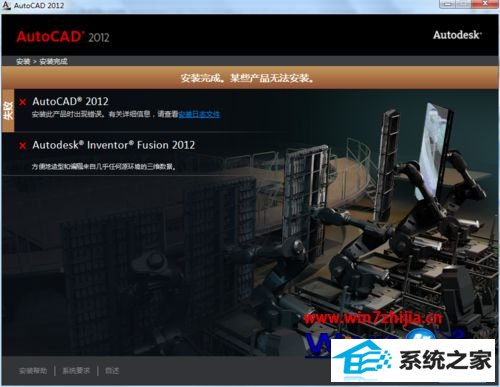
2、软件开始安装时会先安装微软运行库文件,如c++2008sp1等,如图。如果电脑未安装,且软件中未含此运行库安装文件,则会提示无法安装,导致失败;

3、关闭安装程序,下载相关运行库文件安装,再次以管理员方式打开CAd安装;
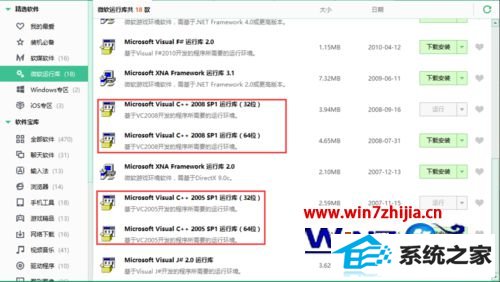
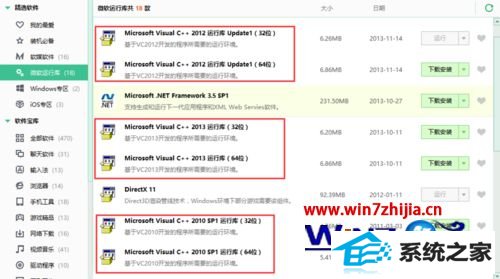
4、此时便可正常安装,安装完成如下图所示;
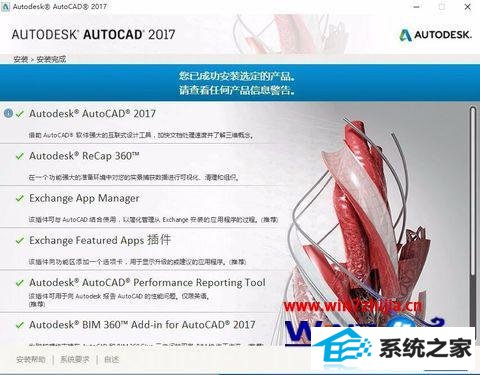
5、此方法通用与cad各版本,建议新装电脑首先安装相关运行库文件,如c++/.net等
经过上面的方法就可以帮助大家解决win8系统安装cad提示“某些产品无法安装”这个问题了,如果你有遇到这样问题的话,就可以按照上面的方法步骤来进行操作吧。
栏目专题推荐
系统下载推荐
- 1电脑公司Windows xp 增强装机版 2020.10
- 2萝卜家园Win10 64位 极速2021五一装机版
- 3深度技术Ghost WinXP 极速装机版 2020.11
- 4萝卜家园Ghost Win7 32位 经典装机版 2021.05
- 5番茄花园Win7 32位 完整2021元旦装机版
- 6萝卜家园Win10 极速装机版 2021.01(32位)
- 7系统之家Ghost Win10 32位 经典装机版 2020.10
- 8番茄花园Win7 标准装机版 2021.02(64位)
- 9雨林木风Windows10 32位 免费装机版 2020.10
- 10雨林木风Win10 完美中秋国庆版 2020.10(32位)
系统教程推荐
- 1技术员恢复win10系统迅雷无法边下载变播放出现0xFFFFFFEB(-21)错误的
- 2win10系统提示无法载入rivatuner64.sys的恢复步骤
- 3大神还原win10系统开机提示windows检测到一个硬盘问题的教程
- 4win10系统wlan autoconfig服务无法启动提示错误1747的修复技巧
- 5手把手帮你win10系统删除虚拟机操作系统的步骤
- 6win10系统搜狗输入法打字时选框卡顿的处理教程
- 7win7系统电脑开启wiFi网络分享的办法介绍
- 8win7系统下冰封王座怎么全屏显示
- 9大神练习win10系统笔记本电脑图片文件无法显示预览的方法
- 10技术编辑帮你win10系统打开CMd命令提示“不是内部或者外部命令”的问
- 11笔者研习win10系统qq游戏大厅登陆不上的步骤
- 12笔者练习win8系统玩cf穿越火线时出现闪屏的方案
- 13win8.1系统升级win7出现modern setup host已经停止工作的具体方
- 14win10系统驱动程序签名强制禁用的修复办法
- 15快速处理win10系统彻底卸载Visual studio 2015的问题
